
La herramienta Zona de Cliente permitirá a sus visitantes registrarse como miembros del sitio web y guardar sus datos en el sistema. Con la ayuda de esta herramienta, puede limitar el acceso a su sitio web , administrar su foro y permitir que sus usuarios inicien sesión en su Zona de Cliente y vean su perfil, direcciones y detalles de pedidos.
En el Editor del sitio web, haga clic en Diseño y seleccione Encabezado en la lista desplegable.
En el cuadro Mostrar icono de inicio de sesión , cambie el botón a ON. Tenga en cuenta que esta opción solo estará disponible si tiene páginas fluidas en su sitio web:
Tienda de comercio electrónico
Reserva
Foro
Blog
Curso por Internet
Si nada de lo anterior está en su sitio web, la opción estará atenuada y será inaccesible.
Una vez que habilite esta opción, aparecerá un icono de inicio de sesión en el encabezado de su sitio web que permitirá a sus usuarios iniciar sesión en su Zona de Cliente, administrar los detalles y direcciones de su perfil, ver sus pedidos, publicar en su página del foro, etc.
Después de habilitar la Zona del Cliente, haga clic en Editar para establecer su nombre único. Este nombre se mostrará a sus usuarios cuando se registren o inicien sesión en su zona de Cliente.

Para iniciar sesión en la Zona del Cliente, el usuario debe ingresar su correo electrónico y hacer clic en Solicitar código de inicio de sesión . Recibirá el código de inicio de sesión en el correo electrónico que ingresó.
Los usuarios también pueden optar por iniciar sesión utilizando sus cuentas de Facebook o Gmail. Esto proporciona una capa adicional de seguridad y les permite registrarse en su zona de cliente de forma rápida y sencilla.
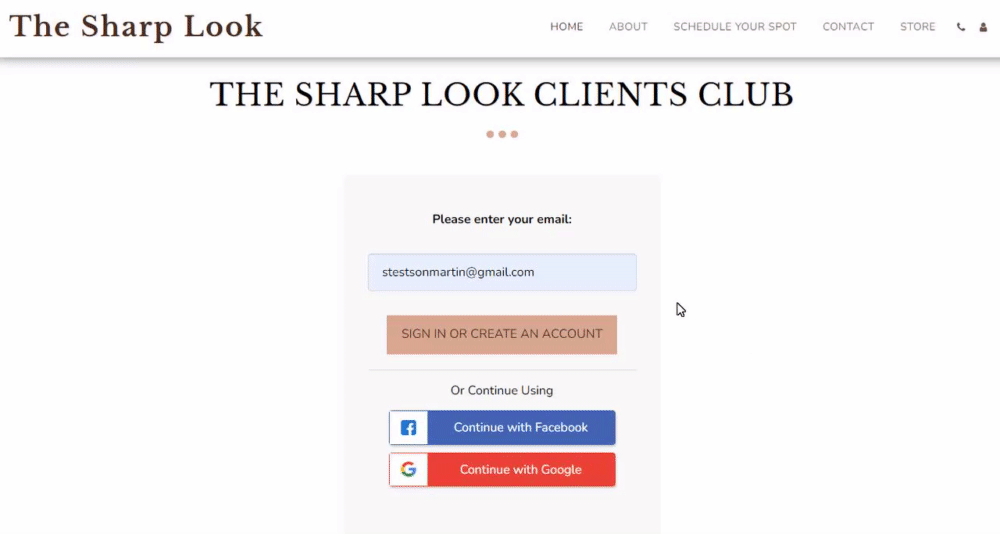
Una vez que hayan iniciado sesión en su Zona de Cliente, sus usuarios encontrarán las siguientes opciones:
Los usuarios pueden editar los detalles de su perfil, como nombre, apellido, apodo, teléfono y país, y agregar una imagen.
El cliente también puede suscribirse a su newsletter y recibir actualizaciones sobre sus productos y servicios.
Al hacer clic en los tres puntos junto a la imagen de perfil, sus clientes podrán cambiar su imagen y cerrar sesión en la Zona del Cliente.
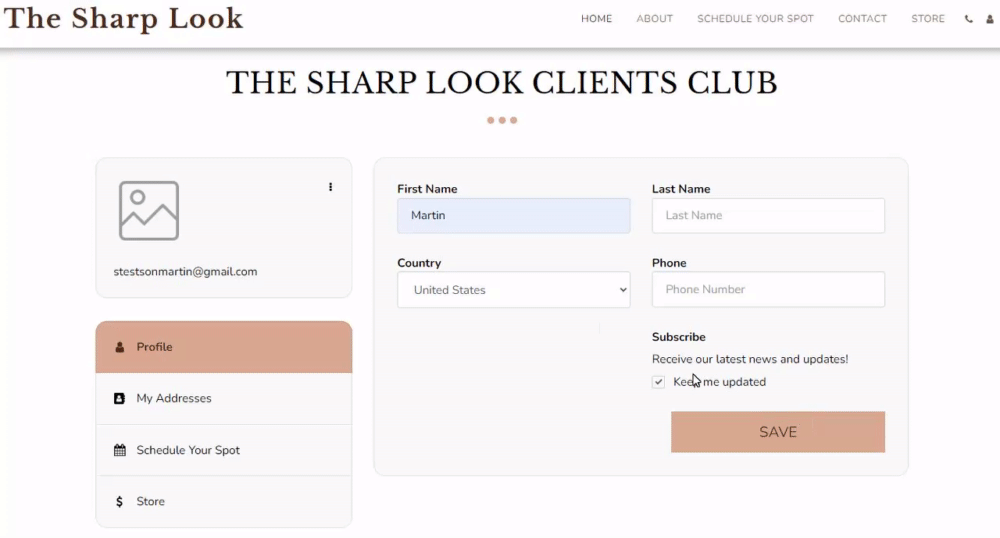
Cada usuario puede agregar múltiples direcciones y utilizarlas al realizar pedidos en su sitio web, así como editarlas cuando sea necesario. El Cliente puede configurar varias direcciones y decidir cuál es la principal.
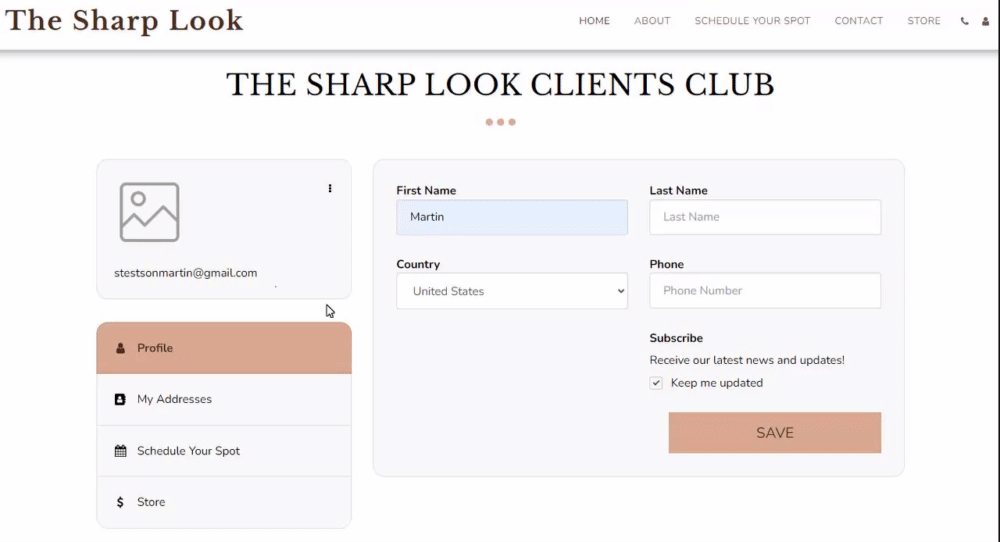
Los usuarios pueden utilizar esta pestaña para ver información sobre su reserva y, si se les permite, cancelar o reprogramar sus citas.
Esta pestaña les permitirá hacer lo siguiente:
Información: mostrará los detalles de la reserva.
Pagar: permitirá que el cliente pague por el servicio programado.
Flecha hacia abajo: si la opción está habilitada en la configuración de la página de programación, sus clientes podrán reprogramar o cancelar sus citas.
Si su sitio web tiene una tienda de comercio electrónico, se les presentará esta pestaña. Cualquier pedido que haya realizado el usuario estará presente aquí.
Esta pestaña les permitirá hacer lo siguiente:
Información: El usuario puede revisar los detalles de su pedido, incluida la dirección de envío, el costo total del pedido y otra información relevante.
Pagar: El usuario puede pagar cualquier pedido impago desde su zona de cliente. Esto redirigirá al cliente a una pantalla de pago donde podrá pagar el pedido deseado.
Si ofreces una suscripción a tu Blog/Cursos en línea, tus usuarios podrán administrar su suscripción a través de la Zona del Cliente, en la pestaña Suscripción tus usuarios podrán consultar información relevante sobre su suscripción, los usuarios también podrán consultar el estado de su suscripción y tener la opción de cancelar su suscripción haciendo clic en el botón Cancelar
En esta pestaña, tus usuarios podrán pagar su suscripción a tu blog,
Información: El usuario puede revisar los detalles de su pedido.
Pagar: El usuario puede pagar cualquier pedido impago desde su zona de cliente. Esto redirigirá al cliente a una pantalla de pago donde podrá pagar el pedido deseado.
Si ofrece cursos en línea en su sitio web en esta pestaña, el usuario podrá ver todos los cursos en los que se registró
Información: El usuario puede revisar los detalles de su pedido.
Pagar: El usuario puede pagar cualquier pedido impago desde su zona de cliente. Esto redirigirá al cliente a una pantalla de pago donde podrá pagar el pedido deseado.
Botón Ir al curso: al hacer clic en esta opción, el usuario accederá al curso seleccionado.
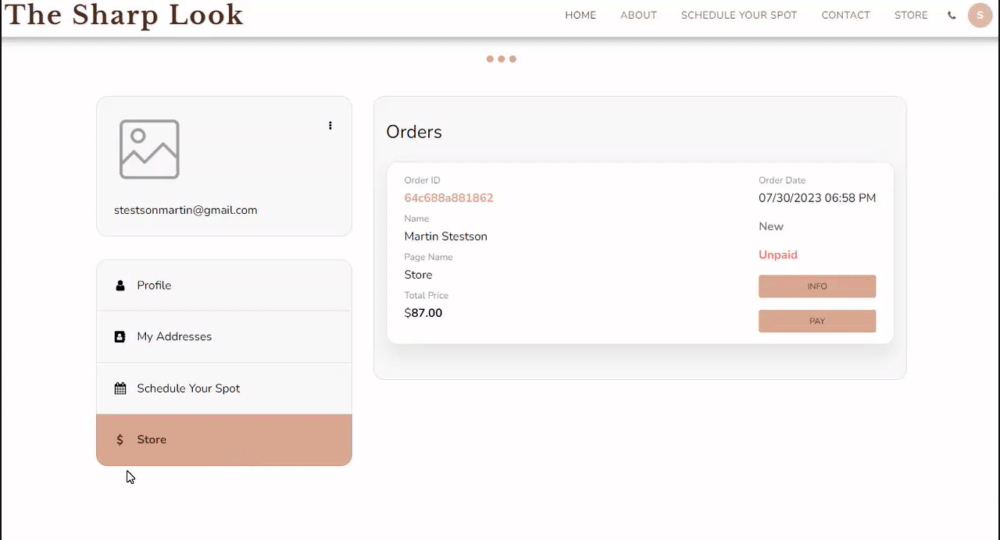
Puede mejorar su marca personalizando los nombres predeterminados (Etiquetas). Esto le permite mostrar lo que desea que vean sus clientes, por ejemplo, "La mejor tienda de ropa", "The Conference Gathering" o cualquier otra cosa que potencie su marca.
Para configurar una pestaña de marca en la zona de cliente de su sitio web, vaya a la tienda de comercio electrónico o a la página de Reservas, haga clic en los botones Tienda o Editar, respectivamente, y siga estos pasos:
Haga clic en Configuración en el menú lateral y luego haga clic en Configuración .
Haga clic en Etiquetas personalizadas y establezca la categoría Tienda o Reserva en Personalizado .
Agregue la etiqueta de marca personalizada y guárdela .
Esto reemplazará la pestaña existente con la etiqueta de marca.
Lea más sobre la tienda de comercio electrónico y la configuración de la página Programar reserva .